Как сделать постер в фотошопе? Очень просто. Откроем фотографию ,и будем делать вот такой оригинальный постер.
1-Файл-открыть.
3-Разблокировать слой, кликнув два раза левой кнопкой мыши по фоновому слою в окне слоев и в появившемся окне "ok". Слой изменит свое название на слой 0.
Нужно сделать фотографию черно-белой.
3-Изображение-коррекция-порог ( порог яркости-125-130).
Получится вот такое черно-белое изображение.
4-Выделение-цветовой диапазон.Параметры, как на скриншоте.
5-Кликнуть пипеткой по черному фону в окошке "цветовой диапазон". Появится выделение.
6-Нажать Delete на клавиатуре.Черный цвет исчез, но выделение осталось.
7-Выделение-отменить выделение. Получилась заготовка для постера.
8-Слой-новый-слой. Кликнув по этому слою в окне слоев и, не отпуская левую кнопку мыши переместить его вниз.
9-Редактирование-выполнить заливку. Я залью слой красным цветом b10d20.
Получился такой постер.
Добавим сюда еще что-нибудь. Новую картинку нужно вставить на новый слой.
10- Слой-новый-слой. Перейти в окно слоев и поставить этот слой между слоями. На него добавим картинку.
11-Откроем две картинки.
12-Кликнуть по первой из них и разблокировать слой в окне слоев.
13-Выделение -выделить все. На картинке появится выделение.
14-Захватив мышкой изображение и не отпуская левую кнопку мыши, перетащить его на постер.
15-Редактирование-свободное трансформирование. Уменьшить картинку,если надо,изменив ширину и высоту.![]()
16-Выбрать ластик ![]() на вертикальной панели инструментов и стереть лишнее.
на вертикальной панели инструментов и стереть лишнее.
17-В окне слоев выбрать режим смешивания "мягкий свет"
18-Так же перенести и вторую картинку и выполнить те же действия,что и для первой картинки.
19-В окне слоев активировать верхний слой, кликнув по нему левой кнопкой мыши .
Окно слоев должно быть таким:
20-Файл-сохранить для Web и устройств.


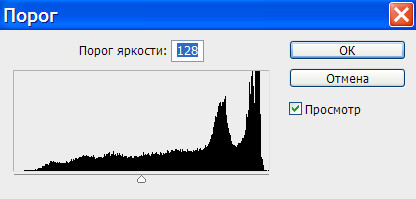


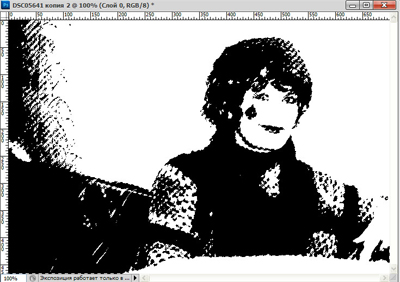
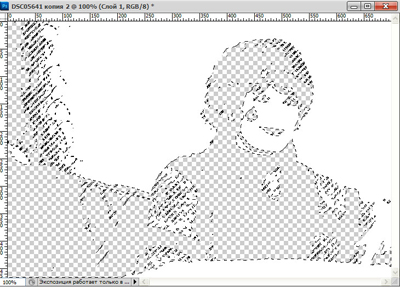
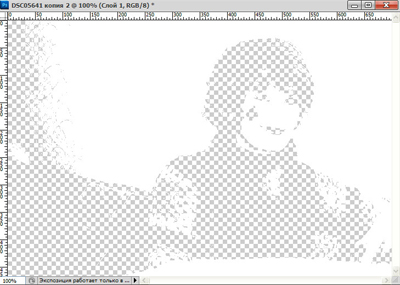
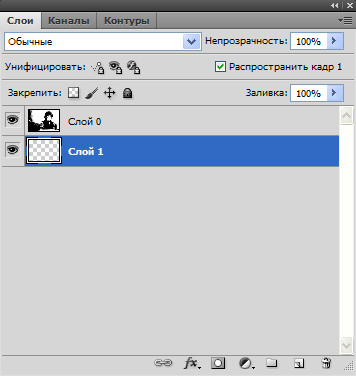
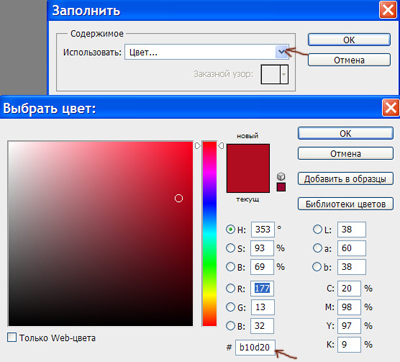


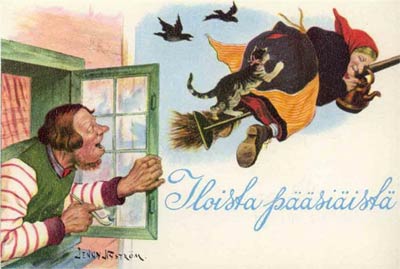




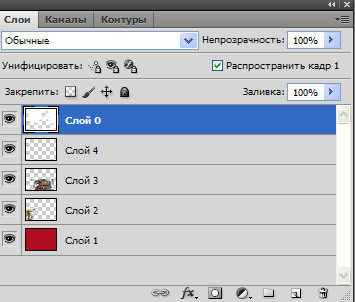


А что, очень даже здорово! Что бы мы делали без смешивания слоев… А так вроде простой постер, зато как интересно смотрится!
Эффекты от смешивания слоев получаются интересными, а иногда и неожиданными.